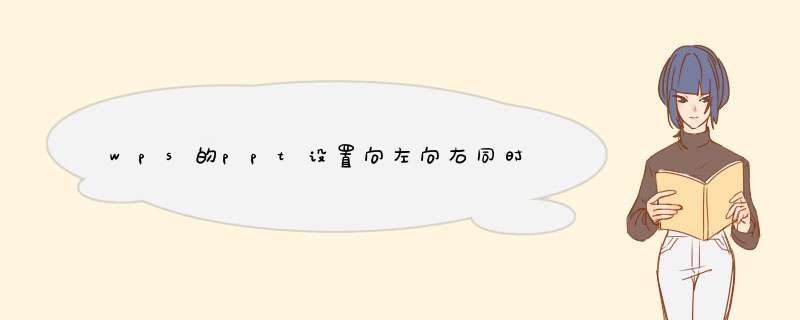
默认状态下,在竖直文本框中输入文字,是从右到左排列的,与古文的写法相同。 *** 作步骤: 1、启动PowerPoint2013,插入一个图形或者文本框,右击文本框,编辑文字,输入好文字之后,文字是自左向右排列的。我们要改变样式,右击文本框边缘,从右键菜单中选择设置形状格式。 2、在PowerPoint2013之前的版本都是d出新的对话框进行设置,而在微软最新版本的2013中,是直接在右侧的窗格中进行设置的,单击文本选项中的文本框按钮。 3、在文本框垂直对齐方式选项中,有顶端对齐、中部对齐、底端对齐、顶部居中、中部居中和底部居中等几种对齐方式可供选择。 4、然后进行下方的文字方向设置,这里我们要将文字方向设置为竖排。
ppt竖排文本框文字方向如何改为从左往右排列
1、首先打开PPT,在页面中插入竖排文本框,并在文本框中输入文字。
2、点击页面上方工具栏中的“文字方向”按钮。
3、在“文字方向”的下拉菜单选项中点击“堆积”按钮。
4、页面右侧即可跳转出设置框,将“行顺序”选择为“从左向右”。
5、即可将竖排文本框内的文字更改为从左向右排列显示
ppt文本框对齐方法如下:
工具/原料:LenovoThinkVision、Windows10、WPS10.1.0.7224
1、打开一个有多个不对齐文本框的ppt文件。
2、按住电脑键盘上的Ctrl键,同时点中需要对齐的三个文本框。
3、在界面上方菜单栏找到开始—排列—对齐。
4、点击选择让文本框左对齐,还有其他对齐方式,根据需要选择即可。
1.wps里怎么让文本框内的文字居中对齐准备工具/材料:装有windows 10的电脑一台,百wps软件。
wps里让文本框内的文度字居中对齐的办法如下:
1、打开要设置的文本框,如图wps所示,文本框中的文本不是垂直居中的。
2、要在文本框中知设置文本垂直居中,请将鼠标指针指向文本框的边框。当鼠标指针变为四个箭头道的形状时,双击鼠标左键。
3、此时,任务窗格将出现在wps的右版侧。通常,默认情况下会显示属性选项权卡。
4、单击属性选项卡中文本选项的文本框按钮。
5、单击文本框中垂直对齐处的下拉框。
6、单击下拉菜单中的居中对齐。
7、单击后,文本框中的文本垂直居中。
2.wps演示怎样设置文本居中
wps演示设置文本居中的方法:
1、启动wps演示2016,新建一个幻灯片,把它设置为空白版式。
2、现在,要插入一个横向文本框。单击插入命令,单击文本框旁边的三角形按钮,选择横向文本框。
3、设置字体为宋体,字号60磅,输入“金笔小六”,单击居中按钮,将文本居中。文本虽然居中了,文本框还没有居中。
4、单击绘图工具,单击对齐三角形按钮。
5、选择相对于幻灯片。意思是对于幻灯片来说处于中部。
6、再次单击三角形按钮,选择水平居中。再单击三角形按钮,选择垂直居中。
7、这样 *** 作后,水平,垂直都已经居中对齐了。
3.wps中,怎样设置文本框中文字上下居中,(左右居中很简单)
经试验,wps的2016版之前的版本里并无此项功能,只能是进入文本框选项中,把上下左右的边距删掉,弄成0,就可以手工调,或是在文本框中再嵌入一个单框表格,然后也可以变相实现。
但在wps2016版后,有了这项功能,但须将文件转成docx格式(doc格式里无此功能),然后对击这个文本框,右边的任务窗格中的“属性”按钮会变亮,然后就出现了“垂直居中”选项,可以调了。不过,这个功能做得并不精细(word也是如此),只对于较大的文本框有用,对于较小的,还不如不选它,用上段中的办法实现,但也不大可能实现像axurerp那类软件做到的精确细微的垂直居中。
题外话:word(wps)的文本框,本来就做得很烂,从某种程度上来说是bug百出——像显示不全等问题,就是bug了,现在倒成了见怪不怪、“你不会 *** 作”类的东西了。涉及文本对象类的功能时,做同样的东西,甚至word能实现的更多,但我还是远远更乐意用别的软件,用word做实在太费劲了,几乎任何一个带有排版功能的软件在这方面都不会这么差劲。
欢迎分享,转载请注明来源:内存溢出

 微信扫一扫
微信扫一扫
 支付宝扫一扫
支付宝扫一扫
评论列表(0条)